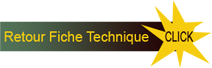COMMENT CREER UNE PHOTO AVEC EFFET 3D
Effet de photo courbée avec ombre...
Si vous n'avez pas de "vieille photo", vous pouvez télécharger ici la photo-exemple
Dans photoshop, ouvrez une nouvelle image au format 30cmx30cm 72dpi (pour avoir une idée des dimensions finales)... ce sera votre page de digiscrap !
Donnez lui un fond uni, de préférence sombre... la couleur n'a aucune importance puisque vous supprimerez ce fond à la fin...
Ouvrez également la photo vieillie.
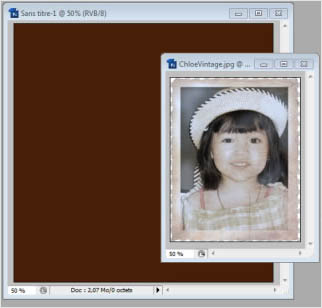
Avec l'outil déplacement, faites maintenant glisser la photo Vintage sur ce fond. Cela crée un nouveau calque que vous pouvez renommer "photo".
Pour la déformer et donner une illusion de perspective 3D, tapez Ctrl+T, des "poignées" apparaissent aux coins de la photo. Maintenez la touche Ctrl enfoncée et, avec la souris, agissez sur les poignées individuellement pour "coucher" la photo sur le fond.
Lorsque le résultat vous convient, n'oubliez pas de valider !
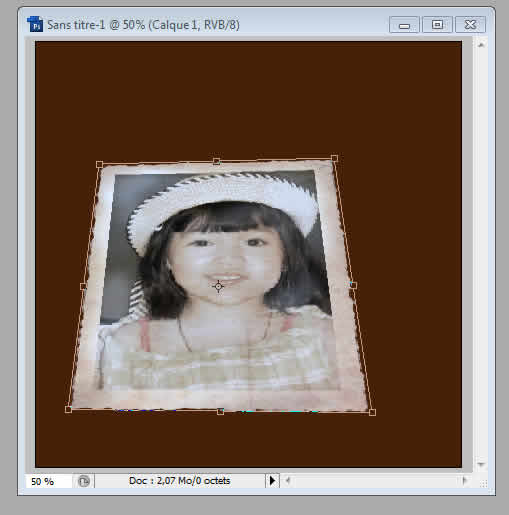
Vous allez maintenant donner l'illusion d'une photo un peu déformée par le temps...
Pour cela choisissez Edition>Transformation>Déformation. Une grille avec "poignées" apparaît sur la photo.
Avec la souris, pointez le bord inférieur de la photo et tirez vers le bas : la photo s'incurve. Faites apparaître une légère dissymétrie en jouant sur l'inclinaison des tangentes. De la même manière, pointez le bord supérieur de la photo et tirez vers le bas (de manière un peu moins accentuée que la précédente... perspective oblige !).
Lorsque vous êtes satisfaite du résultat, validez.
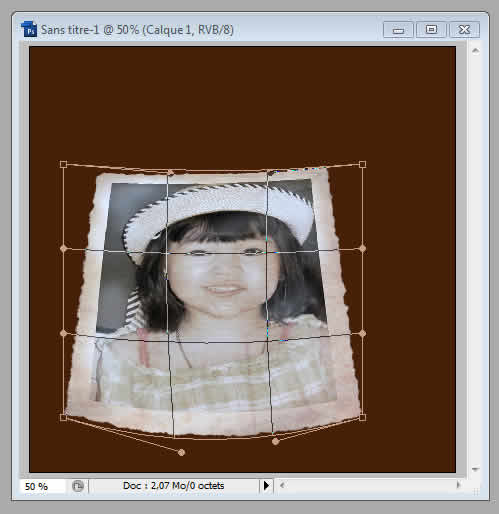
Vous allez passer maintenant à l'ombre portée... qui demande une petite manipulation (l'ombre portée des options de fusion ne donne pas un résultat réaliste).
Avec la baguette magique, cliquez en dehors de la photo puis effectuez Sélection>Intervertir pour ne sélectionner que la photo.
Conservez cette sélection.
Créez alors un nouveau calque que vous appelez "ombre portée" et placez le sous le calque photo.
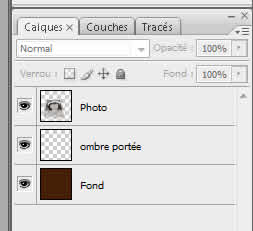
Cliquez sur le calque ombre portée pour le sélectionner. Et, avec l'outil pot de peinture, remplissez de noir la sélection conservée. Pour l'instant, cette ombre est cachée par la photo au premier-plan...
Avec l'outil déplacement, cliquez sur l'image et faites glisser cette ombre noire vers le bas pour la faire apparaître.
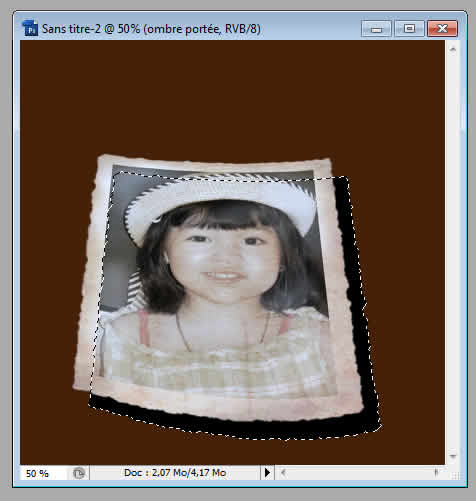
La forme de cette ombre n'est pas très réaliste... vous allez la retravailler ! Toujours dans le calque nommé ombre portée, choisissez Edition>Transformation>Déformation. La grille et les poignées réapparaissent, sur l'ombre cette fois.
Il vous faut maintenant déformer l'ombre en inversant sa courbure avec la souris... comme dans l'image suivante :
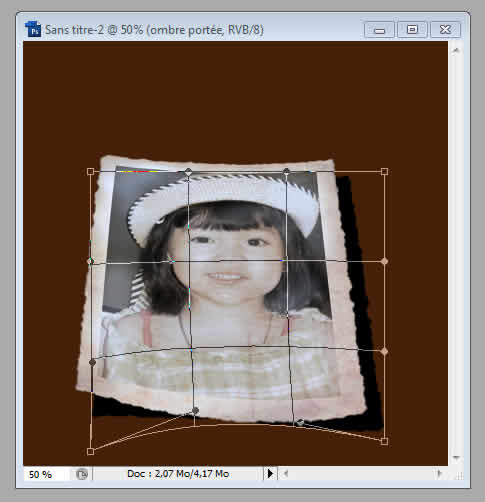
Reste encore à régler l'opacité de l'ombre... Réglez celle-ci aux alentours de 50%
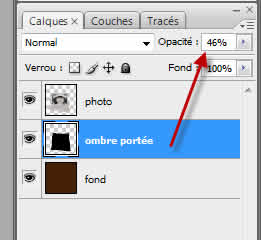
Choisissez Sélection>Déselectionner.
Puis appliquez à l'ombre un flou gaussien de 10 pixels.
Pour cela, exécutez Filtre>Atténuation>Flou Gaussien et mettez 10 pixels comme rayon.
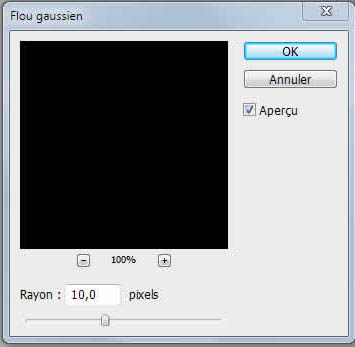

Le travail sur la photo est achevé... Supprimez le calque de fond et sauvegardez la photo d'abord au format .PSP (photoshop) pour éventuelles retouches ultérieures puis au format .PNG pour l'utiliser dans le montage final.